Windows11/10でwdf01000.sysBSODを修正
Wdf01000.sys は、Windows Driver Frameworkに関連付けられたファイルであり、システムドライバーを処理します。このファイル/プロセスの破損は、ドライバーが問題を起こし始め、最終的にWindowsコンピューターでブルースクリーンエラーが発生することを意味します。このエラーコードに関連するエラーの説明は次のとおりです。
- DRIVER_IRQL_NOT_LESS_OR_EQUAL
- System_Thread_Exception_Not_Handled
- Page_Fault_In_Nonpaged_Area
- System_Service_Exception
- Kmode_Exception_Not_Handled
- DRIVER_VERIFIER_DETECTED_VIOLATION。
それぞれのトラブルシューティングはエラーメッセージによって異なりますが、問題を解決するために実行できる一般的な手順がいくつかあります。
wdf01000.sysブルースクリーンエラー
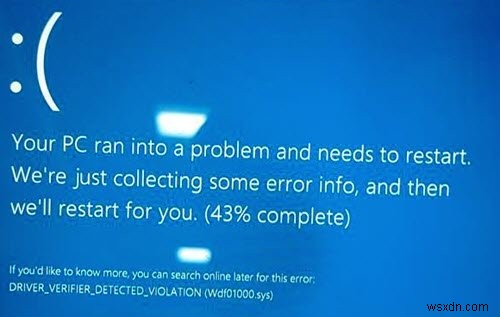
wdf01000.sysブルースクリーンの問題に直面している場合は、次の提案を試してください。
- DISMを実行してWindowsシステムイメージを修復する
- デバイスドライバーを更新します。ドライバーを更新した場合は、[ドライバーのロールバック]オプションを使用します
- DriverVerifierManagerツールを実行する
- 起動時にシステムファイルチェッカーを実行する
- ブルースクリーントラブルシューティングを実行します。
1]DISMツールを実行します
DISMツールを実行して、破損している可能性のあるシステムイメージを修復します。 Windowsイメージが使用できなくなった場合は、Deployment Imaging and Servicing Management(DISM)ツールを使用してファイルを更新し、問題を修正できます。
2]デバイスドライバーの更新
ドライバを更新すると、このブルースクリーンエラーを解決するのに役立ちます。最近更新されたドライバーをロールバックすることも検討できます。 Windows10でドライバーを更新およびロールバックする手順は次のとおりです。
すべてのドライバーを個別に更新するのは難しい場合があるため、これらの無料のドライバー更新ソフトウェアの1つを同じものに使用することを検討できます。
3] DriverVerifierManagerツールを実行する
Driver Verifier Managerは、問題のあるドライバーを特定するための非常に便利なツールです。
問題はドライバーにあるため、Driver Verifier Manager Toolを実行して、問題のあるドライバーをテストすると役立つ場合があります。 Driver Verifier Managerは、起動時に指定された各ドライバーをテストします。問題を検出すると、問題を特定して実行を停止します。
4]起動時にSFCスキャンを実行します
起動時のSFCスキャンは、Wdf01000.sysまたは関連するファイルが見つからないか破損している場合に、それらを置き換えるのに役立ちます。
5]ブルースクリーントラブルシューティングを実行します
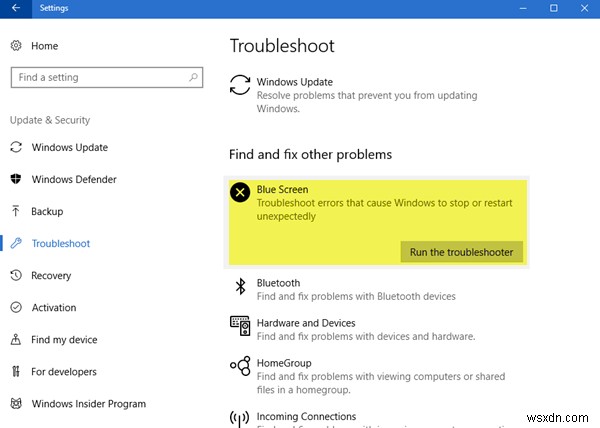
ブルースクリーントラブルシューティングは、ブルースクリーンエラーの背後にある一般的な原因を検出して解決する一般的なトラブルシューティングです。
[スタート]ボタンをクリックし、[設定](歯車のような記号)>[更新とセキュリティ]>[トラブルシューティング]を選択します。トラブルシューティングのリストから、ブルースクリーントラブルシューティングを実行します。
何かお役に立てば幸いです!
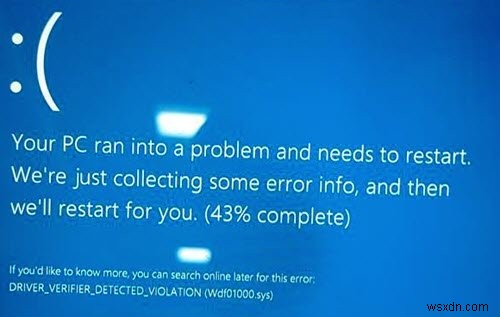
-
Windows11/10のINTERNAL_POWER_ERRORブルースクリーンを修正
Windows 11/10/8/7でエラーメッセージ付きの停止エラーが表示された場合–内部電源エラー バグチェックコード0x000000A0 、これは、電源ポリシーマネージャで致命的なエラーが発生したことを示しています。これは、Hibernateファイルのサイズが原因で発生する可能性があります。このガイドは、Windows11/10でのこのブルースクリーンエラーの解決に役立ちます。 エラーメッセージに付随するパラメータは、次の情報を提供します。 パラメータ1は常に0x0000000Bに等しくなります。 パラメータ2は、休止状態ファイルのサイズ(バイト単位)と同じです。 パラメータ3は、圧縮
-
Windows 11/10のカーネルデータインページエラー(Msis.SYS)を修正しました
新しいハードウェアまたはソフトウェアをインストールした後、 KERNEL DATA INPAGE ERRORを受け取った場合 Windows 11/10のBSODメッセージ、これは問題を解決するためにあなたがする必要があることです。 0xC000009Cのようなエラーコード 、 0x0000007A または0xC000016A エラーメッセージと一緒に表示される場合もあります。一般的な原因は、メモリ、ページングファイルの破損、ファイルシステム、ハードドライブ、ケーブル接続、ウイルス感染、カードの装着不良、BIOS、マザーボードの不良、サービスパックの欠落に関連している可能性があります。この
